「パラメーターを使用した記号の変換」では、実際の状況の変化を表すパラメーターにより、インテリジェンスを記号に追加する方法について説明しました。
条件は、特定の基準が一致しているときはいつでも、記号におけるイベントをトリガーします。イベントは、パラメーターの変化を視覚的に表示するためにその表現を変更できるよう、記号を誘発します。例えば、オブジェクトが選択されるとき、パラメーターが特定の値を有しているときなどです。パラメーターと同様に、条件は記号の複数のオブジェクトにバインディングできます。
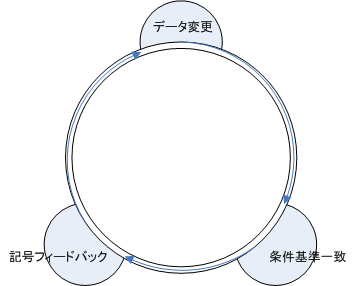
条件ワークフロー
変換を使用して
basicprogressbar 記号の状態を表示するために、条件を使用します。進捗があるパーセント未満である場合、進捗バーを赤色で表示するようにします。basicprogressbar 記号を変換するには、以下の手順に従います。
-
basicprogressbar記号を開きます。 -
デフォルト値 35 の新規整数パラメーター
problemを作成します。詳細は、「新しいパラメーターの作成」を参照してください。 -
「記号アウトライン」ペインで「progressbar」オブジェクトを右クリックします。
-
ポップアップ・メニューで、「新規条件」を選択します。「新規条件」ダイアログ・ボックスが表示されます。
-
「次のような記号の場合」ペインのリストを使用して、条件を「
progress is less than or equal to problem」に設定します。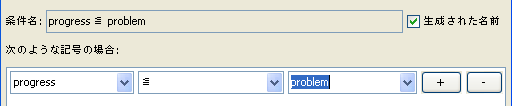 新規条件の設定メモ条件の名前は、自動的に生成されます。生成された名前を選択解除し、「条件名」フィールドに新しい名前を入力すると、独自の名前に変更できます。
新規条件の設定メモ条件の名前は、自動的に生成されます。生成された名前を選択解除し、「条件名」フィールドに新しい名前を入力すると、独自の名前に変更できます。 -
「OK」 をクリックします。新規条件は、「記号アウトライン」ペインの progressbar オブジェクトの下に追加されます。スタイリング・カスタマイザーは、条件が満たされると、このオブジェクトのプロパティーを表示します。
-
「ペイント」タブをクリックします。
-
「塗りつぶしペイント」フィールドの右のボタンをクリックします。
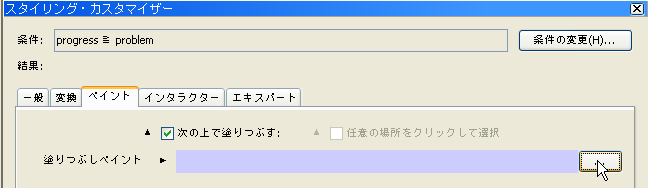 ペイント・エディターを開くボタンペイント・エディターが開きます。
ペイント・エディターを開くボタンペイント・エディターが開きます。 -
「色」タブの「RGBA」タブを選択します。
-
色を、255 (赤)、0 (緑)、51 (青) に設定します。
-
「適用」をクリックします。
basicprogressbar記号の色が変更になり、進捗の変化を示します。 -
「記号のテスト」で説明した手順を使用して、記号をテストして、変換を確認します。